Installer NGINX et PHP sur son VPS (Debian/Ubuntu)
Introduction
Lors de la lecture de cet article, vous allez apprendre comment installer un serveur Web sur votre VPS avec nginx et PHP 7.1.
Sommaire
Installation de nginx
1) Pour installer nginx utilisez ces commandes :
$ sudo apt update
$ sudo apt install nginx
2) Visiter l’ip de votre machine sur votre navigateur de rechather favoris.
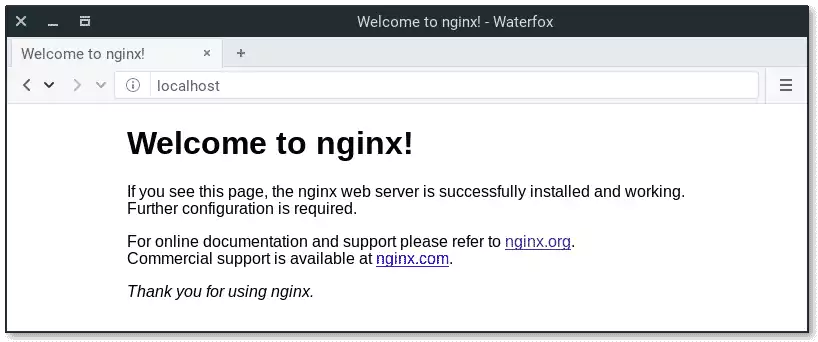
3) Voilà, naviguer maintenant à ce dossier cd /var/www/html et modifier index.html
Installation de PHP
1) Pour installer PHP 7.1 tapez ces commandes :
$ sudo apt update
$ sudo apt install php-fpm
2) Une fois fini, vérifier que PHP fonctionne correctement
$ systemctl status php7.2-fpm
3) Vous pouvez à présent changer la configuration de nginx pour que ce dernier supporte PHP.
$ cd /etc/nginx/sites-enabled
$ nano default
Dans default
server {
# . . . other code
location ~ \.php$ {
include snippets/fastcgi-php.conf;
fastcgi_pass unix:/run/php/php7.2-fpm.sock;
}
}
4) Pour finir, redémarrer nginx
$ sudo systemctl restart nginx
Nginx VHosts
Pour avoir 2 sites web différents sur le même serveur, il vous faut :
1) Créez les dossiers ou le html de vos sites se trouverons
$ cd /var/www/html
$ mkdir site1
$ mkdir site2
2) Créez 2 fichiers index.html différentes pour chaque site pour pouvoir les différencier
$ cd site1
$ nano index.html
Ecrivez:
<html>
<body>
<h1>Site 1</h1>
</body>
</html>
Puis Ctrl+x et y. Faites de même en mettant Site 2 dans le index.html du dossier site2
3) Maintenant que vos 2 sites sont faits, aller dans le dossier de configuration de nginx et copier 2 fois le fichier default pour le site1 et le site2.
$ cd /etc/nginx/sites-available
$ cp default site1.conf
$ cp default site2.conf
4) Ouvrez chaqu’un des fichiers .conf et trouver root /var/www/html; et remplacez par root /var/www/html/site1;
5) Faites de memes pour site2.conf et penser à remplacer par root /var/www/html/site2;
6) Réouvrer chaqu’un des deux fichiers .conf et mettes les domaines respectifs des 2 sites web dans server_name _; en mettant par exemple server_name www.site1.com site1.com pour site1.conf
7) Supprimer le fichier default
$ rm default
9) Crée un lien pour les 2 fichiers .conf dans /etc/nginx/sites-enabled
$ ln -s /etc/nginx/sites-available/site1 /etc/nginx/sites-enabled
$ ln -s /etc/nginx/sites-available/site2 /etc/nginx/sites-enabled
10) Redemarrer nginx
$ systemctl restart nginx
Vous pouvez maintenant visiter vos domaines pour vérifier.
Plus
Participer à la documentation
Cette documentation est communautaire vous pouvez y participer sur GitHub
GithubHébergez vos services chez Skoali.
Skoali est un hébergeur de services VPS, WEB, applications NodeJS/Python et serveurs de jeu.
Site